Procédure de migration des données pour Parallels Plesk
Suivre les instructions de ce tutoriel pour migrer votre serveur
Sélectionnez le système d'exploitation du serveur et suivez les étapes simples de la liste pour compléter la migration des données sur le panneau Parallels Plesk.

- Procédure Serveur Linux
- Procédure Serveur Windows
-
1-
Entrez le login au panneau Parallels Plesk du serveur de destination.
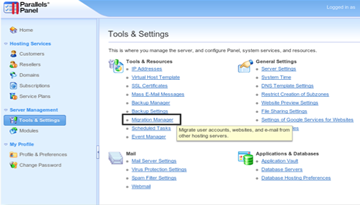
-
2-
Allez à Tools & Settings > Migration & Transfer Manager situé dans le groupe Tools & Resources.
-
3-
Cliquez sur Synchronize pour contrôler si des mises à jour sont disponibles pour les composants de Gestion migration et transfert.
-
4-
Cliquez sur Start New Migration.
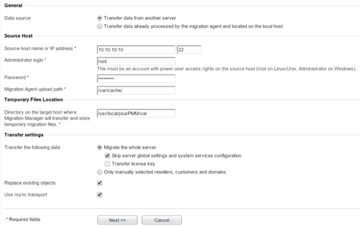
-
5-
Laissez l'option Transfer data from another server sélectionnée, puis inserez les données suivantes:
Adresse du serveur source et numéro de port; spécifiez l'adresse IP ou le Host Name du serveur pour lequel vous souhaitez effectuer le transfert.
Utilisateur et mot de passe de l'administrateur du serveur source. -
6-
Spécifiez si vous souhaitez transférer toutes les données relatives aux comptes utilisateurs, domaines, services de configuration du serveur source, ou seulement pour des éléments spécifiques.
-
7-
Si sur le panneau du serveur d'origine des objets sont déjà présents (par exemple compte utilisateur, domaines etc ) il est possible de les changer en sélectionnant l'option Changer objets existants.
-
8-
Pour réduire la quantité d'espace sur le disque, bande et temps nécessaires pour le transfert des données activez l'option Use rsync transport.
-
9-
Cliquez sur Next. le Migration & Transfer Manager se connectera au serveur que vous avez indiqué et commencera à recueillir les informations sur les éléments de la plateforme hosting source.
-
10-
Si vous avez choisi de transférer seulement quelques éléments spécifiques, à cette étape il est nécessaire de séléctionner les cases de contrôle correspondantes aux comptes utilisateur et domaines que vous souhaitez transférer.
Il est de plus nécessaire de spécifier le type de données qui seront transférées:
- tous les paramètres et contenus;
- tous les paramètres à l'exception du courrier;
- comptes email contenant des messages de courrier électroniques seulement. -
11-
Cliquez sur Next.
-
12-
Après récupération des données du serveur d'origine, spécifiez la nouvelle adresse IP devant être utilisée.
-
13-
Cliquez sur Next pour lancer le transfert de données.
Si un serveur (source ou destination) est protégé par pare-feu, il est nécessaire de configurer le pare-feu pour autoriser le changement de données entre les serveurs permettant la connexion TCP au port 22 (SSH). Habilité pour organisation prédéfinie.
-
1-
Effectuez le login sur le Panneau d'administration du serveur de destination.
-
2-
Allez sur Tools & Settings > Migration & Transfer Manager se trouvant dans le groupe Tools & Resources.
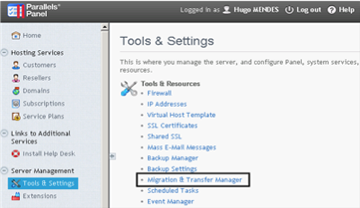
-
3-
Cliquez sur Download Migration & Transfer Agent et charger la version la plus récente disponible de l'Agent.
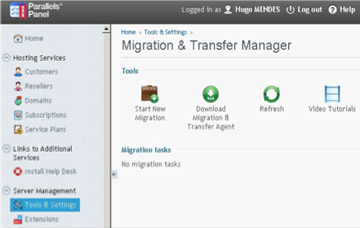
-
4-
Effectuez le login sur le serveur d'origine par Remote Desktop, et installez l'Agent.
-
5-
Cliquez sur Next jusqu'à la fin de l'installation.
Après l'installation, le Migration & Transfer Agent démarre automatiquement avec les paramètres par défaut. Vous pouvez maintenant procéder au transfert des données.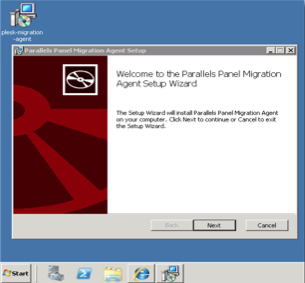
-
6-
Effectuez le login sur le panneau de Parallels Plesk du serveur de destination.
-
7-
Allez sur Tools & Settings > Migration & Transfer Manager se trouvant dans le groupe Tools & Resources.
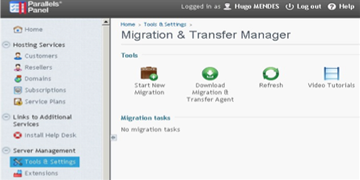
-
8-
Cliquez sur Synchronize et contrôlez si des mises à jour pour les composants de Migration & Transfer Manager sont disponibles.
-
9-
Cliquez sur Start New Migration.
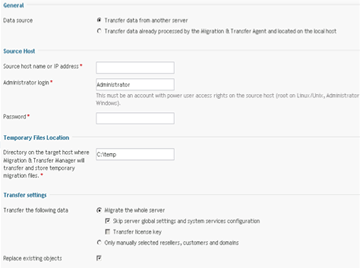
-
10-
Laissez l'option Transfer data from another server séléctionnée et spécifiez comme suit:
- adresse du serveur d'origine : indiquer l'adresse IP ou le nom host du serveur pour lequel vous souhaitez transférer les donées;
- nom utilisateur et mot de passe de l'administrateur du serveur d'origine. -
11-
Si sur le panneau du serveur d'origine quelques objets sont déjà présents(par exemple, compte utilisateur, domaines, etc ) il est possible de les changer en sélectionnant l'option Replace existing objects.
-
12-
Cliquer sur Next; le Migration & Transfer Manager se connectera au serveur spécifié pour recueillir les informations sur les éléments de la plateforme hosting d'origine.
-
13-
Si vous avez choisi de transférer seulement quelques éléments, à cette étape il est nécessaire de sélectionner les cases de contrôle correpondantes aux comptes utilisateur et domaines que vous souhaitez transférer.
Il est de plus nécessaire de spécifier le type de données qui seront transférées:
- tous les paramètres et contenus;
- tous les paramètres et contenus à l'exception du courrier;
- comptes emails contenant des messages de courrier électroniques seulement. -
14-
Cliquez sur Next.
-
15-
Après récupération des données du serveur d'origine, spécifiez la nouvelle adresse IP devant être utilisée. Si vous disposez d'un grand nombre d'adresses, maintenant il est possible de charger le dossier mapping IP, le modifier dans un éditeur de texte et en suivant un script de recherche et substitution, le télécharger sur le serveur.
-
16-
la synthèse des dossiers de mapping IP est démontrée dans l'exemple suivant:
10.10.10.10 192.168.1.2
Dove 10.10.10.10 est une adresse IP utilisée sur le serveur d'origine et 192.168.1.2 est une nouvelle adresse IP à utiliser pour le serveur de destination.
Il y a un espace blanc entre les deux adresses IP. En établissant la liste des adresses, entrez chaque point de cartographie sur une ligne distincte. -
17-
Cliquez sur Next pour lancer le transfert de données.
Si un serveur (source ou destination)est protégé par un pare-feu, il est nécessaire de configurer le pare-feu pour autoriser le changement de données entre le serveur; pour les migrations entre plateformes Windows, permettre les connexions TCP au port 6489.
Installer l'agent de Migration & Trasferts
Effectuer le transfert de données
Pour transférer compte et sites web avec des applications d'autres serveurs :